Únete al movimiento - Firma el Manifiesto Delay 📑
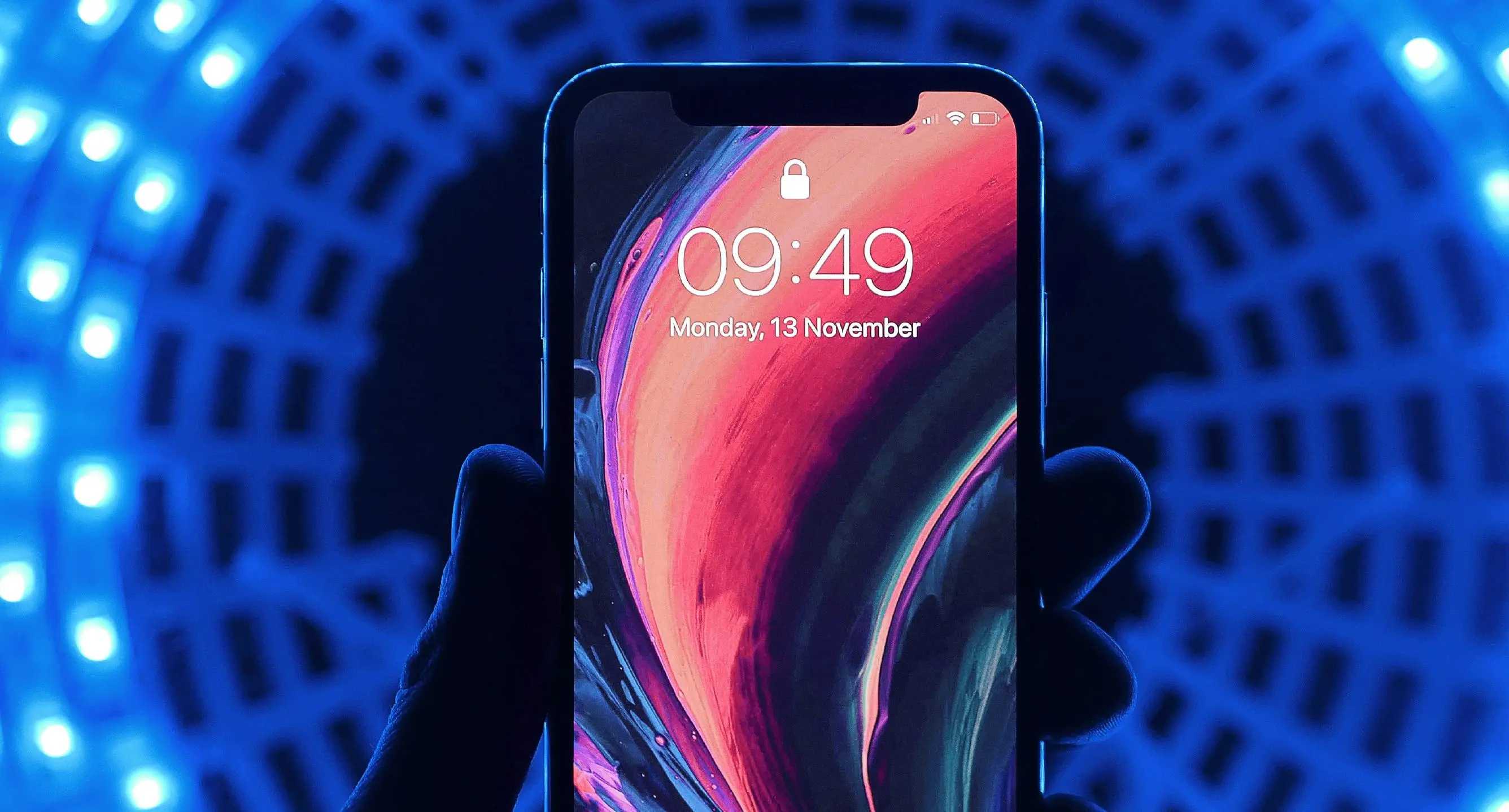
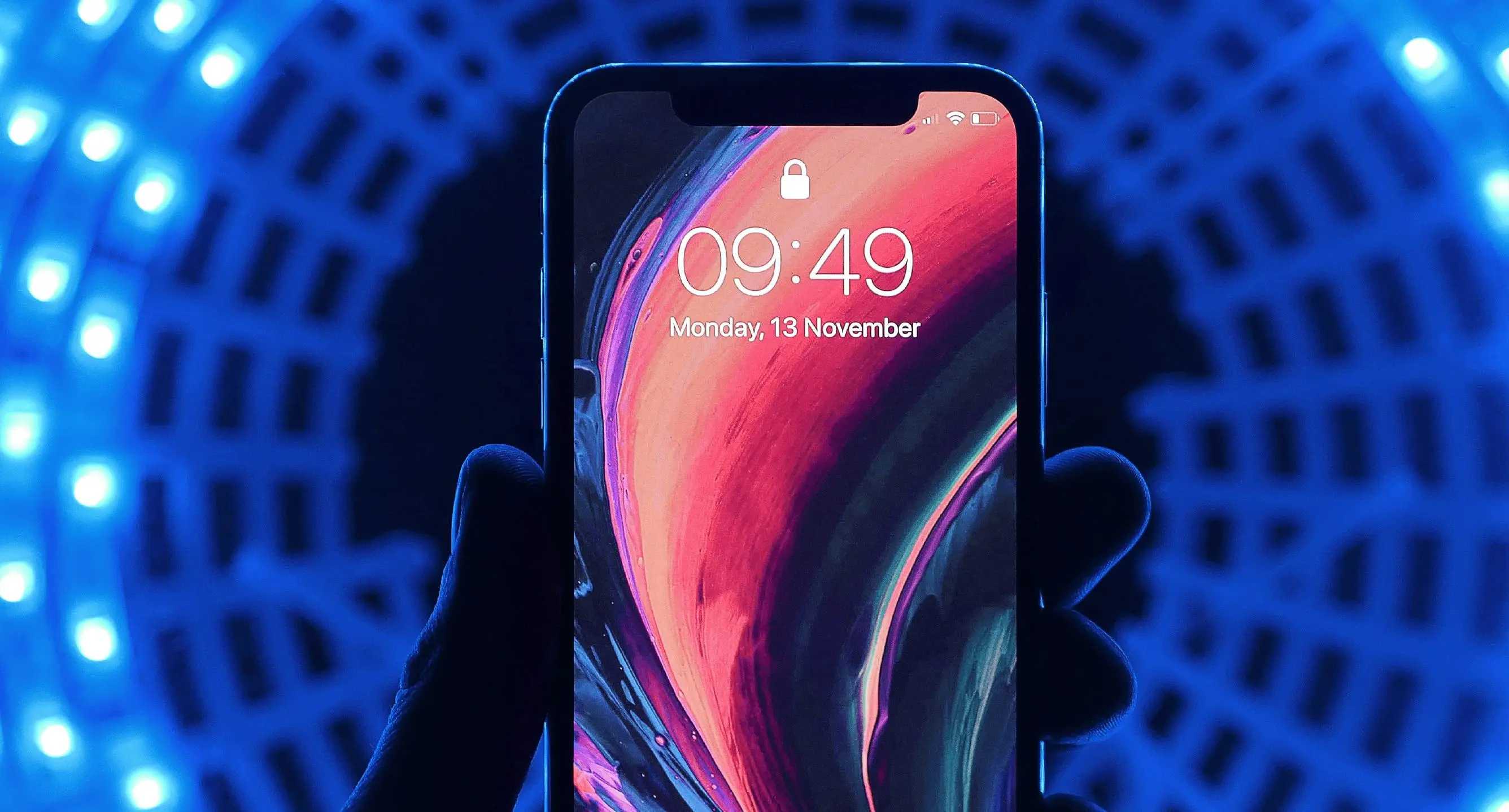
12 ingeniosos trucos para pasar tiempo frente a la pantalla de iOS (¡y cómo vencerlos!)
Esta guía se actualiza constantemente para la versión actual de iOS. Visita el Sección de dispositivos ¡del sitio para ver nuestros pasos completos de configuración de iOS Screen Time!
Comentario de apertura de Chris, fundador de PYE:
Esta publicación de blog recibe una enorme cantidad de tráfico. Miles de visitantes cada semana. La mayoría de los visitantes entran en una de dos categorías. Ya sea un niño que ha buscado en Google «cómo hackear mi iPhone» o variantes de cómo hackear Screen Time. O un padre que busca formas de evitar los hackeos de Screen Time y estar un paso por delante de su hijo.
Al final, este post no fue escrito para ninguno de los dos. Fue escrito para mostrarle a Apple lo ridículamente fácil que es ganarle a su teléfono.
Padres, escuchen: su hijo siempre va a estar un paso por delante de ustedes. Dejen de intentar ganar este juego. Nunca resolverás esta situación con una solución técnica. Solo se puede resolver relacionalmente. HABLE con su hijo. Felicítelos por ser más inteligentes que usted y que una empresa con un valor de mercado de más de un billón de dólares. Luego ríete de ello y habla con ellos sobre lo que pasará después.
Adolescentes, para ti: si sientes que tus padres son demasiado estrictos con las reglas telefónicas, quiero animarte a que hables con ellos al respecto. Tal vez pongas un contrato, les hagas partícipes de las investigaciones que has realizado sobre cómo los niños les han arruinado la vida con la tecnología y no vas a ser así, pídeles que confíen en ti y les des permiso para quitarte el teléfono si demuestras que no eres de fiar.
De cualquier manera, las compuertas de la conversación deben fluir. Disfruta la publicación.
[Nota: el Washington Post publicó la siguiente entrada de blog, Los adolescentes descubren que eludir los controles parentales de Apple es un juego de niños, 15 de octubre de 2019]
Cuando se trata de pasar más tiempo frente a la pantalla, la creatividad de los niños aumenta en un 100%. ¡Superando a los padres en todo momento! Hoy no. Explicaremos 12 trucos de Screen Time para niños y luego daremos los pasos para derrotar a los piratas informáticos.
Los padres están más preocupados que nunca por la forma en que sus hijos usan la tecnología. Muchas publicaciones de blog explican los riesgos relacionados con tiempo excesivo frente a la pantalla, depredadores en línea, y la exposición a contenido gráfico y sexualizado.
Con el lanzamiento de iOS 12 en 2018, Apple buscó calmar las preocupaciones digitales de los padres con el lanzamiento de Screen Time. Para algunas familias, Screen Time ha sido útil. En lo que respecta a evitar el contenido explícito en Safari y otros navegadores ocultos, las restricciones de contenido y privacidad de Screen Time funcionan bien.
Pero cuando se trata de controlar realmente SCREEN TIME, la función Screen Time ha sido hackeada de numerosas maneras por adolescentes motivados, inteligentes y francamente prodigiosos que no dejarán de usar sus preciosos iPhones.
Aquí hay 12 trucos de Screen Time y nuestras mejores ideas para detenerlos.
1. Mi hijo está cambiando la zona horaria en la configuración para evitar el tiempo de inactividad.
Choca los cinco con tu hijo por este truco inteligente. Bonito. A continuación, explíqueles que hay una manera de detener este hackeo. NOTA: este vacío legal se solucionó con iOS15 para iPhones, pero aún existe en los iPads, según las exhaustivas pruebas realizadas con el Wall Street Journal para este artículo.
Si después de hablar sobre el problema del tiempo frente a la pantalla sigues creyendo que es necesario evitar por completo que vuelva a ocurrir:
- Pídele a tu hijo su teléfono.
- Si la opción Tiempo de pantalla está habilitada, tendrás que inhabilitarla para estos pasos.
- Ve a Configuración -> General -> Fecha y hora -> activa «Configurar automáticamente».
- Regresa a Screen Time. Habilita Screen Time. **Importante: no olvides tocar también «Usar el código de acceso de Screen Time». Configura el código de 4 dígitos. No lo olvides. ¡No se lo digas a tus hijos!
- Pulsa «Restricciones de contenido y privacidad» y actívalas en la parte superior.
- Más abajo, toca «Servicios de ubicación».
- Ve hasta «Servicios del sistema».
- Asegúrese de que la opción «Establecer zona horaria» esté desactivada. Pulsa «Atrás».
- En la parte superior de la pantalla de Servicios de ubicación, marca la casilla «No permitir cambios». Después de hacer esto, si te desplazas hacia abajo en la pantalla, verás todo en gris excepto los servicios del sistema. Pero si lo tocas, verás que la opción «Configurar zona horaria» está atenuada, que es lo que queremos.
- Si vuelves a «Configuración», luego a «General» y luego a «Fecha y hora», ahora verás que está en gris y no se puede cambiar.
«Creemos en la educación proactiva sobre seguridad digital. Nuestra misión es capacitarlo con herramientas y conocimientos prácticos, para que pueda guiar a sus hijos con confianza en el mundo en línea».
2. A pesar de que la aplicación YouTube ya no existe, mi hijo sigue viendo vídeos de YouTube a través de iMessage.
¡Tan inteligente! Pero es fácil aplastar este truco de Screen Time.
- Tiempo frente a la pantalla -> Restricciones de contenido y privacidad -> Restricciones de contenido -> Ingresa el código de acceso -> Contenido web.
- Marca «Limitar sitios web para adultos».
- **Esta es la clave. En «NUNCA PERMITIR» tienes que escribir la siguiente dirección web exactamente así: https://www.youtube.com
- Luego, vuelve a salir de ahí. Si omites un carácter en la URL anterior, no funcionará.
- Algunos padres también han señalado que si se han alcanzado los límites o el tiempo de inactividad de la aplicación YouTube, los niños también pueden seguir viendo los vídeos de YouTube a través del widget de iMessage (si no estás seguro de qué es el «widget de iMessage», consulta la imagen de abajo). Esto es cierto. Por lo tanto, si se abusa de esto, tendrás que eliminar la aplicación iMessage de la lista de «Siempre permitidos». Tiempo de pantalla -> Siempre permitido -> luego elimínala de las aplicaciones permitidas tocando el círculo rojo con el signo menos blanco.
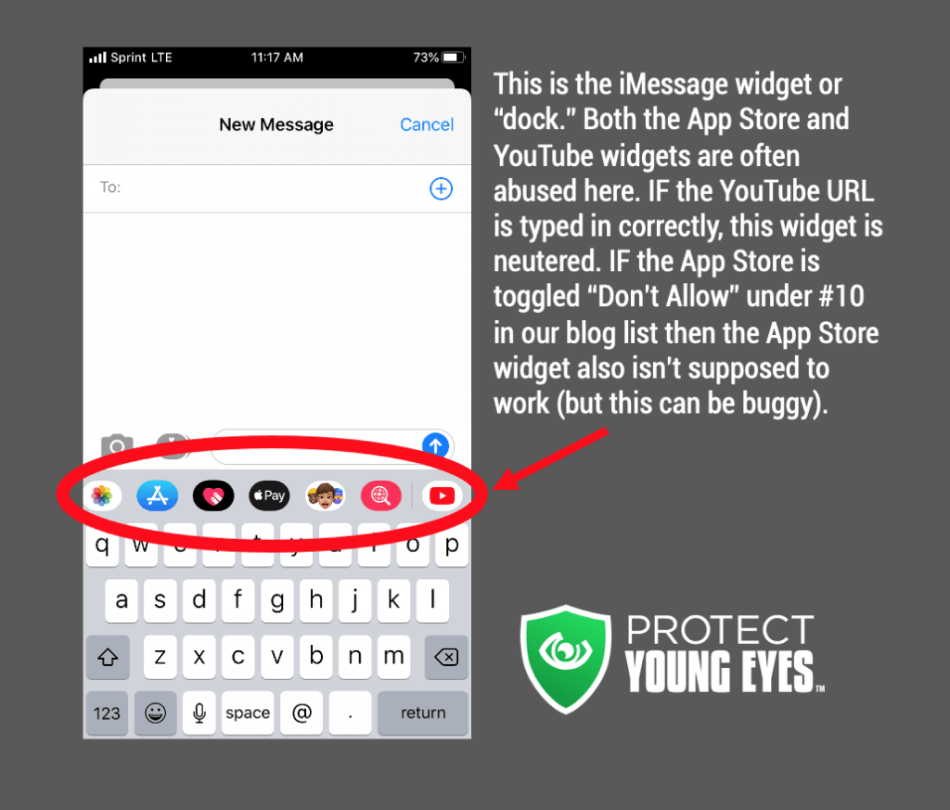
3. Mi hijo descubrió mi código de acceso de 4 dígitos.
Elige un código más difícil. En serio. Es posible que estén al acecho sobre tu hombro cuando lo escribes o mirando el reflejo de tus anteojos. ¡No me estoy inventando estas cosas!
4. Mi hijo habilitó la grabación de pantalla para averiguar mi código de acceso de 4 dígitos.
Ahora, eso es inteligente. Busca el punto rojo de grabación en la parte superior de la pantalla. Si descubres que lo están usando para obtener el código de acceso, es hora de que pases un buen momento de «charlemos». Si se trata de un truco y vuelven a intentarlo y tú decides que lo único que puedes hacer es deshabilitar la grabación de pantalla, entonces puedes hacer lo siguiente:
- En el iPhone de tu hijo, ve a Tiempo de pantalla -> Restricciones de contenido y privacidad -> Restricciones de contenido -> y desplázate hacia abajo hasta la parte inferior.
- Pulsa «Grabación de pantalla» y marca «No permitir».
- O, si quieres mantenerla habilitada, busca el punto rojo de grabación en la parte superior del dispositivo cuando vayas a escribir el código de acceso. Si lo ves, mételos en una prisión para mamás. ¡Arrestado!
5. He establecido los límites de las aplicaciones, ¡pero mi hijo puede seguir usándolas una vez alcanzado el límite!
Una sola tecla marca la diferencia. ¡Puedes hacerlo!
- En el iPhone de tu hijo, ve a Screen Time -> App Limits -> Add Limit.
- Luego, selecciona la categoría o la aplicación individual (si usas iOS 13) que deseas limitar. Pulsa «Siguiente».
- Establece tu límite de tiempo y **esta es la clave** asegúrate de que la opción «Bloquear al final del límite» esté activada. Mira la imagen de abajo.
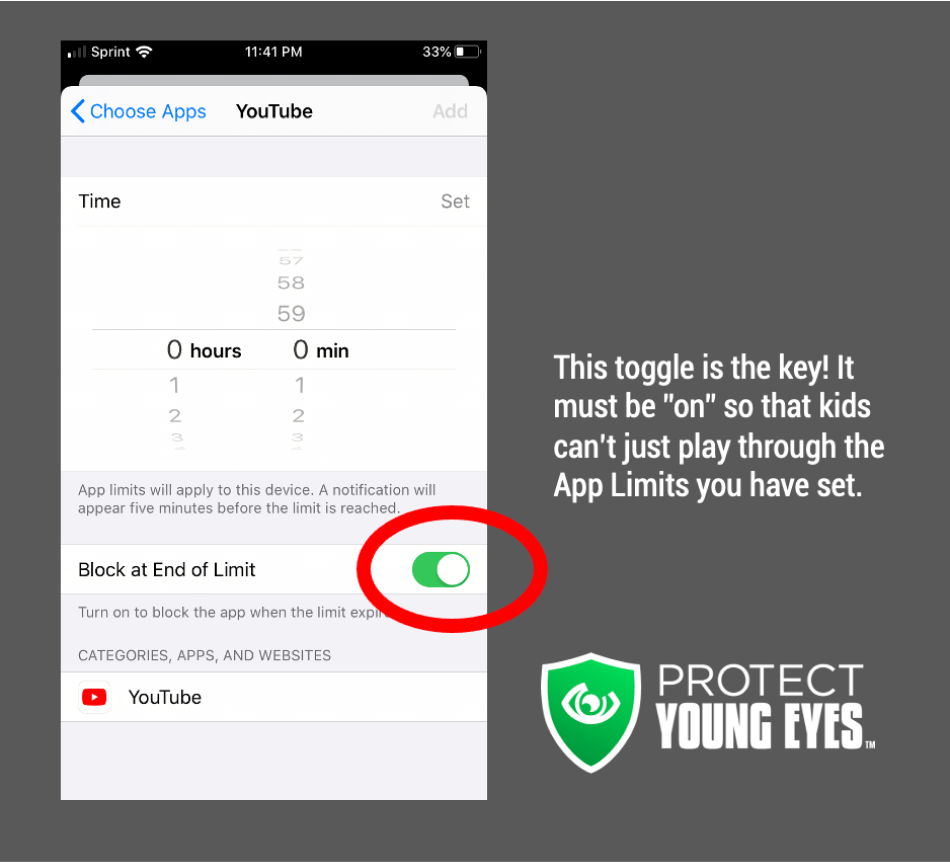
6. Mi hijo encontró un software para su MacBook o PC que le permitía «hackear» el código de acceso de 4 dígitos de Screen Time.
Sí, esto ha sido un problema. Hemos escrito una entrada de blog completa sobre este. Puedes detenerlo, pero no es fácil.
7. Mi hijo restableció los valores de fábrica del teléfono para evitar Screen Time.
Este es el paso más drástico. Si un niño usa su propia Apple ID (ya que tendrá que volver a escribirla una vez que el teléfono se reinicie), no hay mucho que puedas hacer para detener este hackeo.
¡Sé observador! Si monitorizas su uso a través de Screen Time en tu teléfono, notarás una disminución significativa de su uso si se restablece (ya que Screen Time ya no registraría el uso).
Si un niño está dispuesto a restablecer los valores de fábrica de su teléfono para tener más acceso, entonces hay problemas mayores que resolver. Podría argumentar que el niño no es lo suficientemente maduro para tener su propio dispositivo portátil listo para Internet.
8. Mi hijo usa Siri para enviar mensajes de texto cuando tengo iMessage desactivado durante el tiempo de inactividad o se han alcanzado los límites de la aplicación.
Primero, averigüe qué es tan importante para que su hijo haga esto en primer lugar. ¡Quién sabe lo que podrías descubrir sobre tu hijo! Si tras el uso repetido de este truco lo descubres, incluso si le has dicho que en determinados momentos no debe enviar mensajes de texto, puedes hacer lo siguiente para desactivar Siri. Dato curioso: ¡conocí a la mujer que era la voz original de Siri!
- En el iPhone de tu hijo, ve a Screen Time -> Restricciones de contenido y privacidad -> introduce tu código de acceso de 4 dígitos a Screen Time.
- Toca «Aplicaciones permitidas» y luego desactiva «Siri y dictado».
9. Cuando se activa el tiempo de inactividad, mi hijo hace una captura de pantalla y la usa para seleccionar «enviar» y aparece un portal secreto de iMessage.
Guau. Tenemos que maravillarnos de su creatividad. Si tan solo pudieran aplicar este mismo valor y resistencia al álgebra. Amigos, este es uno de los pocos que no podemos evitar. Puedes controlarlo con un servicio como Bark, que puede dar a los padres información «a posteriori» sobre la actividad de iMessage (mensajes de texto). ¿Has oído hablar de Bark?
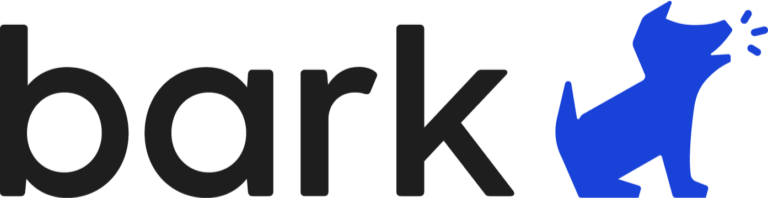
10. Una vez que se han alcanzado los límites de las aplicaciones, mi hijo simplemente elimina la aplicación y vuelve a descargarla de iCloud SIN permiso para compartir en familia, lo que le permite seguir jugando.
¿No nos gustaría a todos que Apple nos permitiera eliminar aplicaciones de forma permanente del Apple ID de un niño? En primer lugar, es hora de entablar una curiosa conversación sobre qué tiene esta aplicación que han vuelto a descargar y sin la que no pueden vivir. Escucha lo que tienen que decir y es posible que aprendas algo nuevo. Si luego les dices: «Oye, no quiero que hagas eso» y continúan, es posible que tengas que desactivar la posibilidad de eliminar aplicaciones.
- Restricciones de contenido y privacidad -> Compras en iTunes y App Store -> escribe tu código de acceso de 4 dígitos de Screen Time.
- Puede considerar hacer que las 3 opciones lean «No permitir» según la captura de pantalla a continuación.

11. Cuando mi hijo alcance los límites de la aplicación, podrá seguir accediendo a iMessage (mensajes de texto) deslizando el dedo hacia abajo y pulsando cualquier notificación de iMessage y ¡LISTO!, ¡está enviando un mensaje de texto a sus amigos!
La única solución que se nos ocurre es tediosa. Requiere que accedas al dispositivo inmediatamente antes de que comience el tiempo de inactividad. Desliza el dedo hacia abajo en el teléfono, abre el panel de notificaciones y borra las notificaciones antes de que comience el tiempo de inactividad.
12. Mi hijo está eludiendo los límites de las aplicaciones para enviar mensajes de texto (iMessage) yendo a la aplicación Contactos. Desde allí, pueden compartir un contacto por mensaje de texto, ¡y iMessage vuelve a funcionar!
Todos los padres de iOS Screen Time sienten una frustración general por la continua falta de controles parentales de iMessage. A continuación, te explicamos cómo detener este hackeo de Screen Time apagando la aplicación Contactos:
- En el iPhone de tu hijo, ve a Screen Time -> App Limits -> introduce tu código de acceso de 4 dígitos a Screen Time.
- Selecciona «Productividad» y, a continuación, la aplicación Contactos. Pulsa «Siguiente» en la esquina superior derecha.
- En la página siguiente, dale a la aplicación Contactos un tiempo muy bajo, por ejemplo, 1 minuto (el mínimo permitido por Apple) para que el límite se alcance rápidamente.
- Si vuelves a la pantalla de inicio donde está la aplicación, debería aparecer en gris después de ese minuto.
¡Y ahí lo tienes! Estamos seguros de que hay más trucos de Screen Time, pero estos son algunos de los más importantes que han mencionado los padres. Nunca entenderé por qué Apple no contrata a 10 niños de secundaria para probar sus productos. Regálales a cada uno un iPhone gratis y harán cualquier cosa.
Hay muchos otros botones que deben configurarse en Screen Time. Si quieres obtener más información sobre iOS, hemos escrito sobre todos los botones que importan.
Trucos adicionales que se han agregado después de la publicación de este artículo.
«Alerta de laguna legal para el iPhone: si intentas establecer un límite de tiempo de pantalla para que tu hijo pase en Apple Music, puede evitarlo por completo utilizando el widget «Reproducido recientemente» de la pantalla del menú de notificaciones (desliza el dedo hacia la derecha desde la pantalla de inicio principal y desplázate hasta abajo para añadir un widget)».
- Uf, el hecho realmente molesto de que la VPN del iPhone no esté detrás de la pantalla de códigos de acceso de 4 dígitos de Screen Time. Hay varias formas de desactivar la VPN para estropear las aplicaciones de control parental, como la aplicación DNS de CleanBrowsing.

¿Qué pasa si tengo más preguntas? ¿Cómo puedo mantenerme al día?
¡Dos acciones que puedes tomar!
- Suscríbase a nuestro boletín de tendencias tecnológicas, el Descargar PYE. Aproximadamente cada 3 semanas, compartiremos las novedades, lo que está haciendo el equipo de PYE y un mensaje de Chris.
- ¡Haga sus preguntas en nuestra comunidad privada de padres llamada The Table! No es otro grupo de Facebook. Sin anuncios, sin algoritmos, sin asteriscos. ¡Solo conversaciones honestas y críticas y aprendizaje profundo! Para padres que quieren «ir despacio» juntos. ¡Conviértase en miembro hoy mismo!

Una carta de nuestro CEO
Lea sobre el compromiso de nuestro equipo de proporcionar a todos los usuarios de nuestra plataforma global la tecnología que puede ayudarlos a avanzar.
Presentado en Childhood 2.0
Es un honor unirme a Bark y a otros increíbles defensores en esta película.
Presentador del Foro Económico Mundial
Se unió a una coalición de expertos mundiales para presentar sobre los daños de las redes sociales.
Testificó ante el Congreso
Compartimos nuestra investigación y experiencia con el Comité Judicial del Senado de los Estados Unidos.


















